"Jeg har en ekstern Toshiba-harddisk, og i dag genkendte min computer den ikke, efter at den var tilsluttet, jeg vil ikke miste mine data og min 2 TB Toshiba. Kan jeg gøre noget for at reparere det, vær venlig at hjælpe." Toshiba ekstern harddisk er populær over hele verden, dels fordi den er mere pålidelig og overkommelig. Men det betyder ikke, at Toshiba ikke går galt. Ifølge vores forskning er softwareproblemer normalt ansvarlige for Toshiba ekstern harddisk vises ikke eller ikke lydhør. Og i denne tutorial kan du lære flere måder at reparere ekstern harddisk uden tab af data.
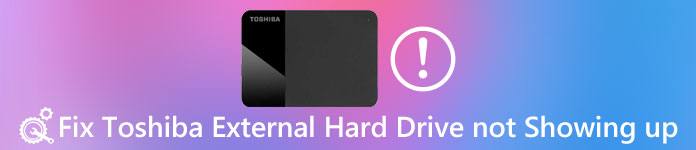
Hvis du er en erfaren Windows-bruger og har brugt flere versioner af Windows på din computer, kan du høre om Windows.old-mappen. I betragtning af at mange mennesker ikke er bekendt med det, skal vi dele den grundlæggende viden om det og hvordan man gendanner Windows gamle i dette indlæg.
Anbefal: Data Recovery
Du har muligvis brug for professionel Toshiba ekstern harddisk software til at gendanne data på den, hvis den eksterne harddisk ikke vises. Fra dette punkt anbefaler vi Apeaksoft Data Recovery. Nøglefunktionerne omfatter:
- Nem at bruge og gendanne data fra ekstern harddisk med et klik.
- Datagendannelse i forskellige situationer.
- Arbejde med forskellige datatyper og -formater, herunder alle billed-, video-, lyd-, dokument-, e-mailformater og meget mere.
- Hent filer fra ekstern harddisk til computer i originalformat og kvalitet.
- Se alle læsbare data på ekstern harddisk for selektiv genopretning.
- Hurtigere, sikrere og lette.
- Desuden er Data Recovery tilgængelig for Windows 10 / 8.1 / 8 / Vista / XP og en bred arrangering af filsystemer, som NTFS, FAT16, FAT32, exFAT, EXT osv.
Kort sagt, det er den bedste måde at genoprette data fra Toshibas eksterne harddisk, når den ikke virker.
Sådan gendannes data fra utilgængelig Toshiba ekstern harddisk
Trin 1: Scan hele Toshiba for at søge efter data
Slut din Toshiba til din computer og installer den bedste Toshiba-software på computeren. Start Data Recovery, gå til datatype-området og vælg datatyper, der skal gendannes. Derefter navigere til Placeringsdel og vælg Toshiba External Hard Drive under Fjernelse Drives. Tryk på knappen Scan for at lade Data Recovery fungere.

Trin 2: Forhåndsvisning før Toshiba Ekstern harddiskgendannelse
Når resultatvinduet vises, kan du forhåndsvise de læsbare data, der er adskilt af typer og formater. Gå til fanen Billede fra venstre og se på genoprettelige billeder. Filterfunktionen ved øverste bånd kan hurtigt finde bestemte filer. Plus, Deep Scan-funktionen kunne scanne din harddisk dybt og få flere data tilbage.

Trin 3: Gendan data fra Ekstern harddisk med et klik
Vælg alle filer, du vil gendanne, og klik på Recover-knappen. Sørg for at vælge en anden harddisk i popup-dialogboksen og begynd dataåbningen.

Toshiba ekstern harddisk vises ikke, hvordan man løser det
Efter inddrevne data kan du føle dig fri til at rette din Toshiba eksterne harddisk ikke op med 100% arbejdsmetoderne nedenfor.
Metode 1: Kontroller USB Root Hub
Det er velkendt, at Toshibas eksterne harddisk er afhængig af USB-forbindelse for at kommunikere med computeren. Det er også strømkilden til harddisken. Hvis den er slukket, er Toshibas eksterne harddisk ikke genkendt af din computer. Så følg trinene for at kontrollere og rette det.
Trin 1: Hold Win + R for at starte Kør dialog, indtast devmgmt.msc og klik Ok for at starte vinduet Enhedshåndtering.
Trin 2: Find og udvid Universal Serial Bus controllers enhed, højreklik på USB-underhoved underenheden og vælg Egenskaber.
Trin 3: Sørg for at fjerne markeringen i feltet ud for Tillad computeren at slukke for denne enhed for at spare strøm. Bekræft det og prøv din Toshiba igen.

Du vil gerne læse: Gendan data fra beskadiget harddisk.
Metode 2: Prøv Toshibas eksterne harddisk i Safe Mode
Nogle mennesker rapporterede, at deres Toshiba harddisk ikke vises på en computer, men fungerer fint på andre maskiner. Vi installerer forskellige tredjepartsprogrammer på computeren for at nyde avancerede funktioner, såsom antivirusprogrammer. De kan forhindre din Toshiba i at dukke op. Heldigvis kunne Safe Mode kun løse dette problem.
Trin 1: Fjern Toshibas eksterne harddisk fra din computer. Og genstart computeren i sikker tilstand.
På Windows 10/8 skal du vælge Tænd for login-skærmen, holde Skift-tasten nede og trykke på Genstart. Når skærmbilledet Startup Settings vises, skal du gå til Fejlfinding-> Avancerede indstillinger-> Startup Settings, vælge Restart og derefter holde F4-tasten nede for at starte i fejlsikret tilstand.
På Windows 7 skal du trykke på F8-tasten efter genstart din computer. Vælg derefter Safe Mode på skærmen Advanced Boot Options.
Trin 2: Vent på, at computeren starter, og slut Toshiba ekstern harddisk til din computer igen. Det skal dukke op som normalt.

Metode 3: Geninstaller Toshiba ekstern harddiskdriver
Forældet Toshiba-driver kan generere forskellige problemer, som Toshibas eksterne harddisk ikke anerkendt. Geninstallere drivere er den nemmeste løsning.
Trin 1: Gå til menuen Start, søg efter Enhedshåndtering, og åbn den.
Trin 2: Udfold diskenheden på venstre side. Højreklik på den eksterne harddiskdriver, Toshiba, og klik på Afinstaller.
Trin 3: Genstart computeren, og Windows vil søge og installere den nyeste version af drivere automatisk.

Du kan også gerne vide: Sådan backup iPhone til ekstern harddisk
Metode 4: Formater Toshibas eksterne harddisk for at rette den
Formatering af Toshiba ekstern harddisk er den sidste, men ikke mindst løsning, til at fikse drevet, der ikke vises.
Trin 1: Hold Win + R for at aktivere Kør dialogboksen, indtast diskmgmt.msc og tryk OK for at åbne vinduet Diskhåndtering.
Trin 2: Højreklik på Toshibas eksterne harddisk og vælg Format.
Trin 3: Slet et nyt navn i feltet Volume label, vælg NTFS eller et andet korrekt filsystem fra rullemenuen, markér feltet ud for Udfør et hurtigformat og klik på OK for at starte formatering af drevet.

Derefter skal din eksterne harddisk genkendes af din computer normalt.
Gå ikke glip af: Harddisk Recovery.
Ofte stillede spørgsmål om Toshiba ekstern harddisk vises ikke
Hvorfor vises min eksterne harddisk ikke?
Det har flere mulige årsager: brug af det forkerte filsystem, døde USB-porte, partitionsproblemer på det eksterne drev osv.
Tilbyder Toshiba Data Recovery Services?
Toshiba leverer ikke datagendannelsestjenester. Men du kan bruge et tredjeparts datagendannelsesværktøj som Apeaksoft Data Recovery til at gendanne dine data på Toshiba.
Hvordan kan jeg gendanne mistede data på Toshibas harddisk?
For at lære at gendanne mistede data på Toshiba-harddisken kan du tjekke dette indlæg: Vejledning til Toshiba-harddiskgendannelse i forskellige situationer
Konklusion
Baseret på øvelsen ovenfor kan du måske forstå, hvordan du reparerer Toshibas eksterne harddisk, der ikke vises og andre problemer. Vi foreslår, at du gendanner data fra din eksterne harddisk med Apeaksoft Data Recovery. Derefter kan du følge vores vejledninger for at reparere Toshiba ekstern harddisk trin for trin. Vi ønsker, at vores vejledninger og forslag er nyttige for dig.








